エラー 0x8007003A、指定されたサーバーは要求された操作を実行できません
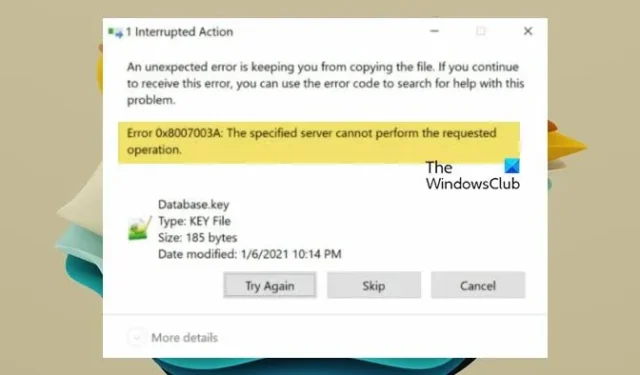
エラーは、ネットワークの問題またはファイルの権限が原因である可能性があります。この記事では、エラー 0x8007003A (指定されたサーバーは要求された操作を実行できません) を解決するために何ができるかを説明します。
予期しないエラーにより、ファイルをコピーできません。このエラーが引き続き発生する場合は、エラー コードを使用してこの問題に関するヘルプを検索できます。
エラー 0x8007003A: 指定されたサーバーは要求された操作を実行できません。
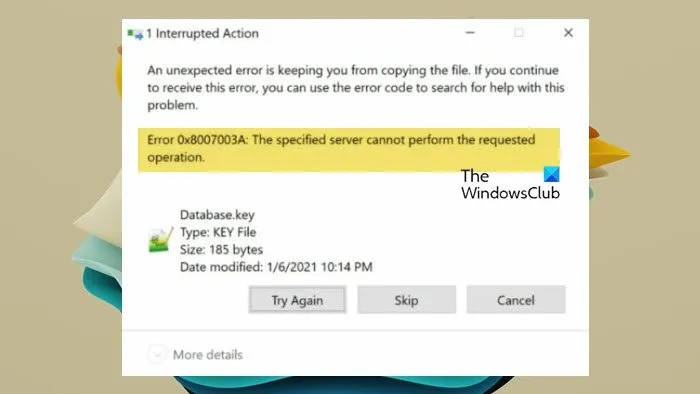
エラー 0x8007003A を修正、指定されたサーバーは要求された操作を実行できません
Windows 11/10 でエラー 0x8007003A (指定されたサーバーは要求された操作を実行できません) が発生した場合は、小さなファイルをコピーしてみてください。大きなファイルの場合は、圧縮してからコピーしてみてください。2048 MB を超えるファイルのコピーは絶対に避けてください。
ただし、ファイル サイズがそれほど大きくない場合は、以下の解決策に従ってください。
- サーバーとDNSクライアントサービスを再起動します
- ネットワークトラブルシューティングを実行する
- レジストリを構成してからサーバーサービスを再起動します
- クリーンブート状態のコンテンツをコピーする
- システムの復元を実行する
それらについて詳しくお話ししましょう。
1] サーバーとDNSクライアントサービスを再起動します
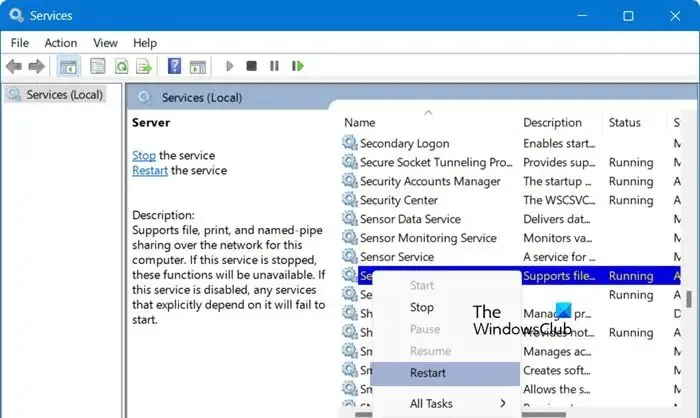
まず、問題は不具合によるものである可能性があるため、サーバー サービスを再起動します。再起動すると不具合が解消される可能性があるため、再起動を進めます。同じ操作を行うには、以下の手順に従ってください。
- スタート メニューから検索して、サービス アプリを開きます。
- 下にスクロールして、サーバーのエントリを探します(または、単に「S」を押すと、エントリが文字 S で始まるセクションにリダイレクトされます)。
- サーバーを右クリックして、「再起動」をクリックします。
- 同様に、 DNS クライアントサービスを見つけて再起動します。
再起動が完了するまで待ってから、問題が解決したかどうかを確認します。
2] ネットワークトラブルシューティングを実行する
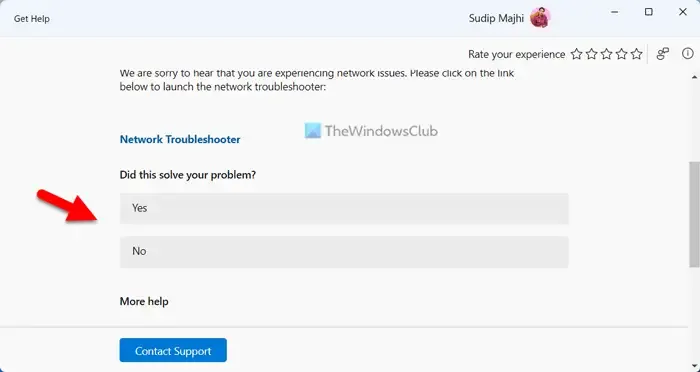
ネットワーク ドライブについて話しているので、接続に何らかの問題がある可能性があります。それが何であるかを調べて解決するには、Get Help アプリからネットワーク トラブルシューティング ツールを実行します。これを行うには、以下の手順に従ってください。
- まず、「Get Help」アプリを開きます。
- 次に、検索バーに「Windows ネットワークとインターネットのトラブルシューティング ツールを実行する」と入力し、Enter キーを押します。
- すべての解決策を検索し、問題を解決するためのすべてのオプションを提供します。気に入ったものを選択してください。
トラブルシューティングツールがスキャンして問題を解決できるようにします。
3] レジストリを構成し、サーバーサービスを再起動します。

次に、いくつかのレジストリを構成し、以前と同じように Server サービスを再起動します。レジストリは少し脆弱なので、レジストリをバックアップすることをお勧めします。これを行うには、レジストリ エディターで [ファイル] > [エクスポート] をクリックし、.reg 拡張子でどこかに保存します。レジストリを作成したら、以下の手順に従います。
- レジストリ エディターを開きます。
- 次に、HKLM\SYSTEM\CurrentControlSet\Control\Session Manager\Memory Management に移動します。
- LargeSystemCacheを探し、その値を 1 に設定します。
- 次に、HKLM\SYSTEM\CurrentControlSet\Services\LanmanServer\Parameters に移動します。
- 「サイズ」を検索し、その値を 3 に変更します。
これらのレジストリの値を変更した後、上記の手順に従ってサービスを再起動する必要があります。最後に、問題が解決したかどうかを確認します。
4] クリーンブート状態のコンテンツをコピーする
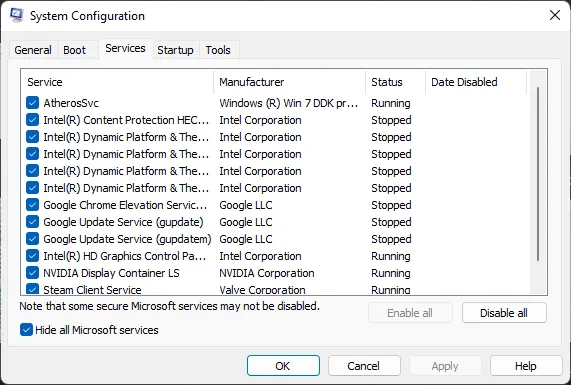
次に、バックグラウンドで実行されているすべてのサービスを停止してから、コンテンツのコピーを試みます。これを行うには、システムをクリーン ブート状態で起動するのが最善策です。同じ操作を行うには、以下の手順に従ってください。
- 「実行」を開き、「msconfig」と入力して「OK」をクリックします。
- [全般] に移動し、[スタートアップを読み込む] のチェックを外し、[システム サービスを読み込む] をオンにして、[元のブート構成を使用する] を選択します。
- 次に、「サービス」をクリックし、「Microsoft サービスをすべて非表示にする」チェックボックスをクリックして、「すべて無効にする」をクリックします。
- 次に、「スタートアップ」>「タスク マネージャーを開く」に進みます。
- スタートアップが有効に設定されているプログラムを右クリックし、「無効にする」をクリックします。
- タスク マネージャーを閉じて、[適用] > [OK] をクリックします。
これで、コンピューターを再起動し、先ほどコピーしようとしていたファイルをコピーできます。
5] システムの復元を実行する
何も機能しない場合は、復元ポイントを使用してシステムの復元を実行し、システムをこの問題がなかった状態に戻す必要があります。
うまくいけば、この投稿に記載されている解決策を使用して問題を解決できます。
エラー 0x8007003a を修正するには?
エラー 0x8007003a は、ネットワーク ドライブからホスト コンピューターにファイルをコピーできないファイル転送エラーです。上記の解決策を使用してこの問題を解決できますが、その前に、物理接続とネットワーク接続に矛盾がないか確認してください。
指定されたサーバーが要求された操作を実行できない問題を修正するにはどうすればよいですか?
操作を実行できないというメッセージが表示された場合は、まず、信頼できるネットワークに接続しているかどうかを確認してください。また、ファイルをコピーする権限も必要です。さらに、上記の解決策を確認して問題を解決することもできます。



コメントを残す